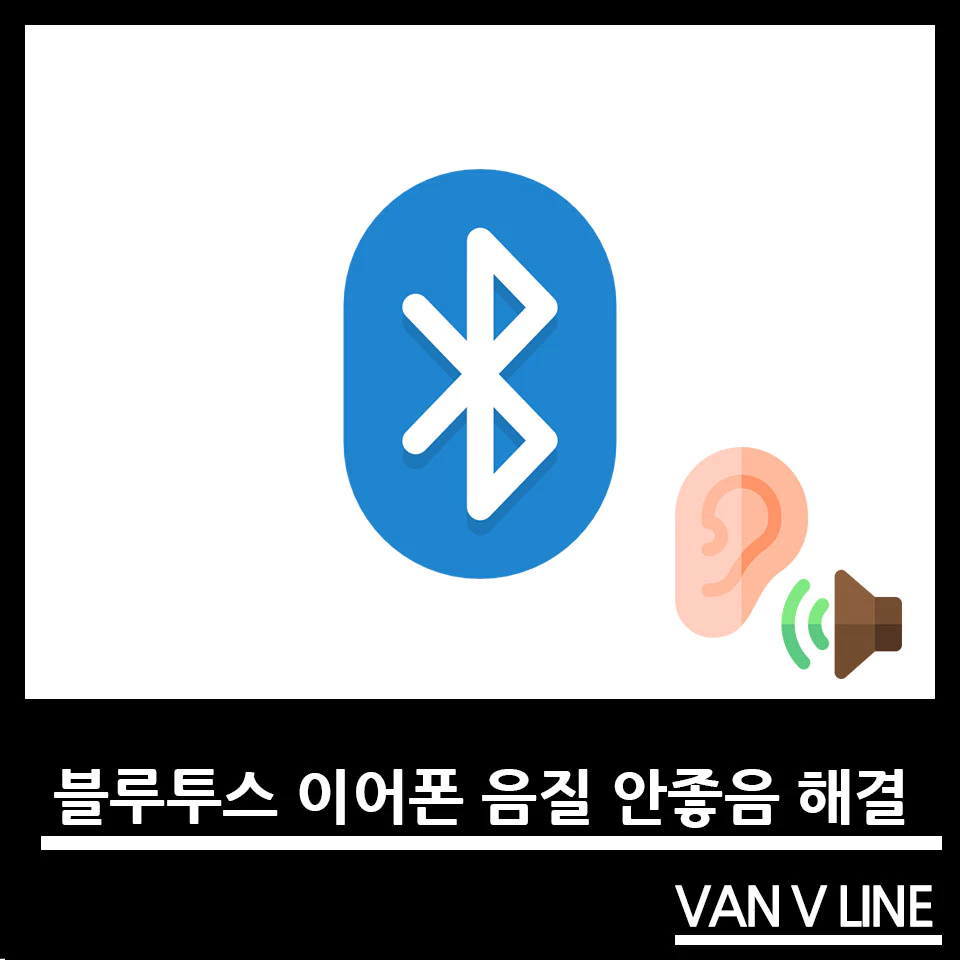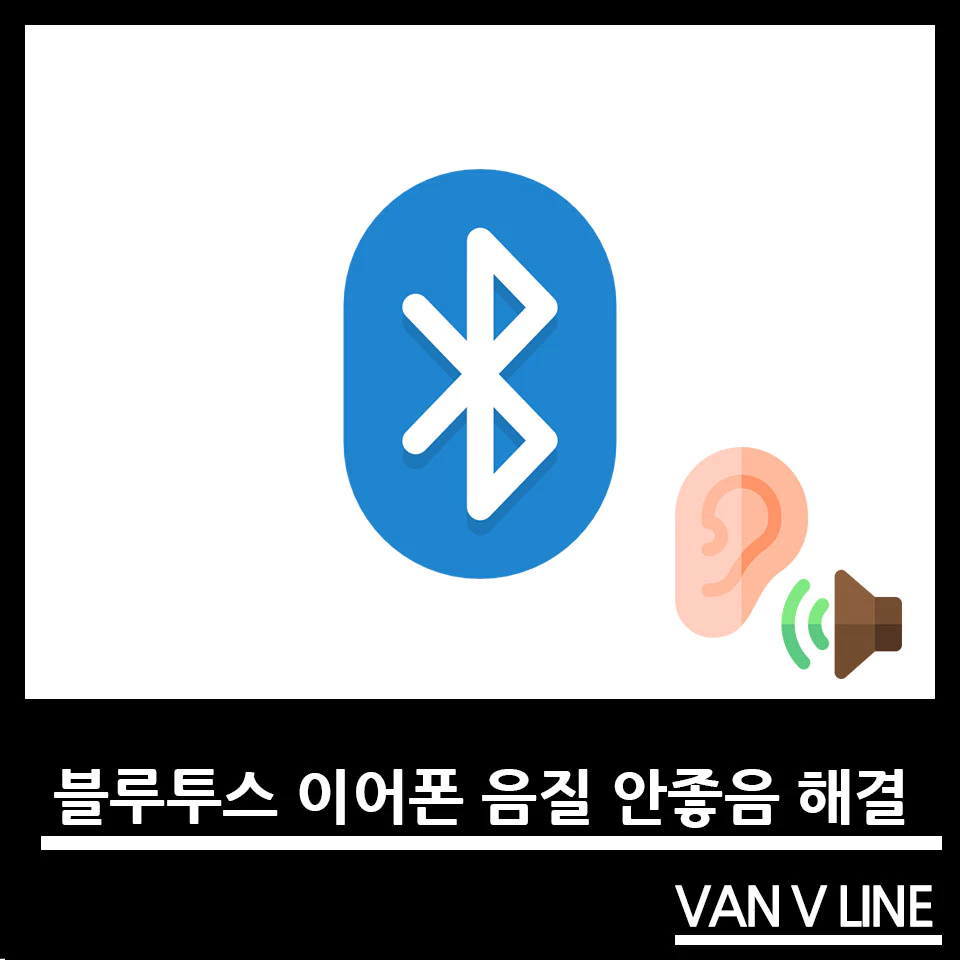
컴퓨터에서 갤럭시 버즈, 에어팟 등 블루투스 이어폰을 연결하여 사용할 때 음질이 안좋은 경우가 있습니다.
이런 경우 보통 핸즈프리 통신 설정이 켜져있어 블루투스 이어폰 음질이 안좋게 출력되는데요.
이러한 핸즈프리 전화 통신 설정을 해제해주시면 블루투스 음질 안좋음 문제가 해결되는데요.
이번에는 윈도우11 블루투스 이어폰 음질 안좋음 해결 방법에 대해 알려드리겠습니다.
윈도우11 블루투스 음질 안좋을 때 (핸즈프리 설정 해제)
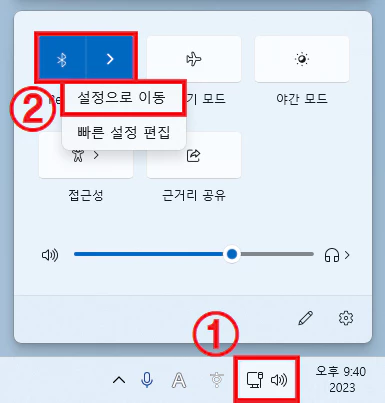
▲ 윈도우11 작업 표시줄 우측 하단에 있는 [네트워크 / 소리] 아이콘을 클릭하신 후 [블루투스 아이콘]을 [마우스 우 클릭 – 설정으로 이동]을 클릭합니다.
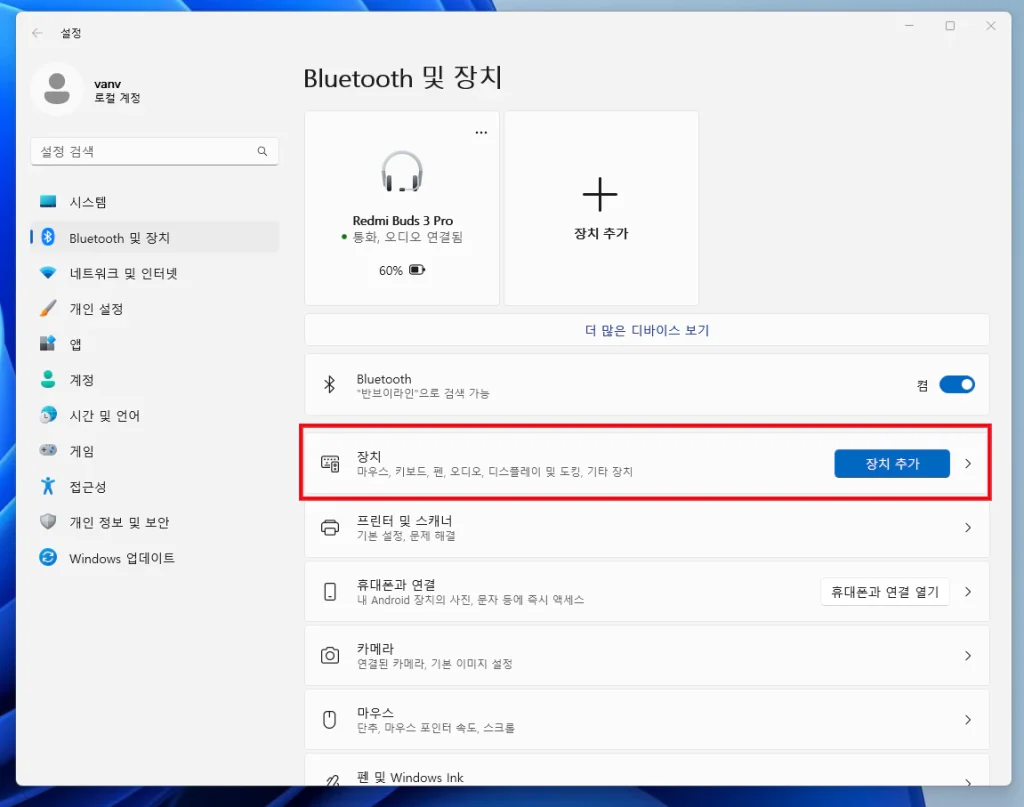
▲ Bluetooth 및 장치 창이 열리면, [장치]를 클릭합니다.
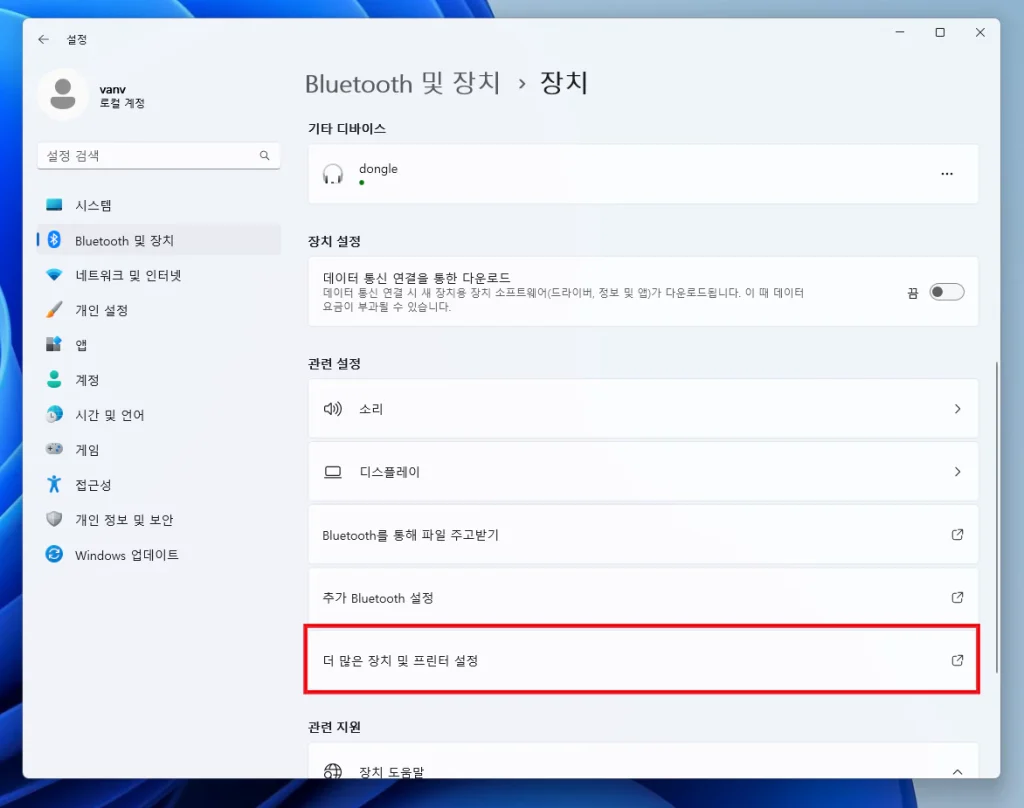
▲ 장치 관련 설정 부분에 있는 [더 많은 장치 및 프린터 설정]을 클릭합니다.
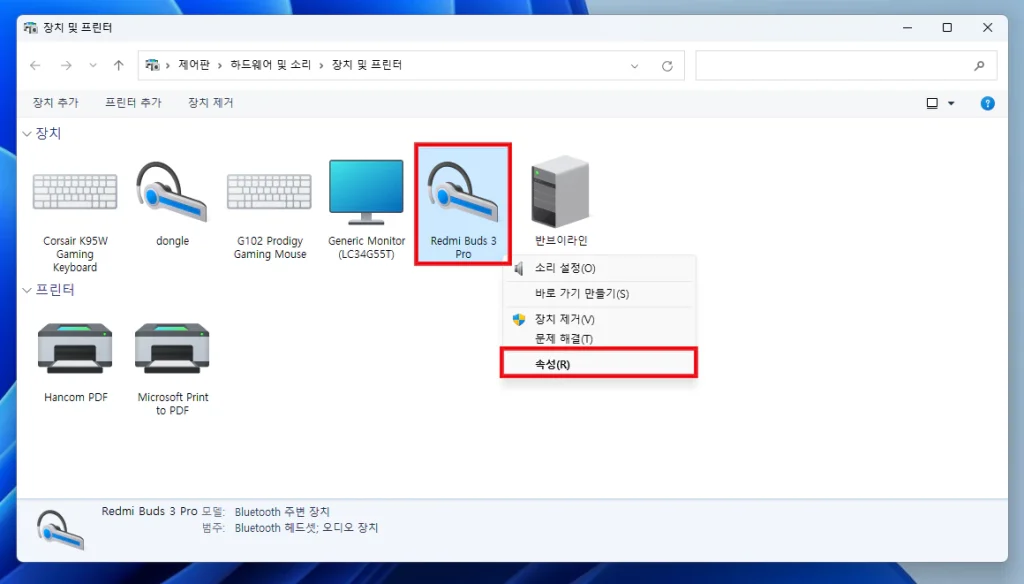
▲ 장치 및 프린터 창이 열리면, 음질이 안좋은 블루투스 이어폰을 선택 후 [마우스 우 클릭 – 속성]을 클릭합니다.
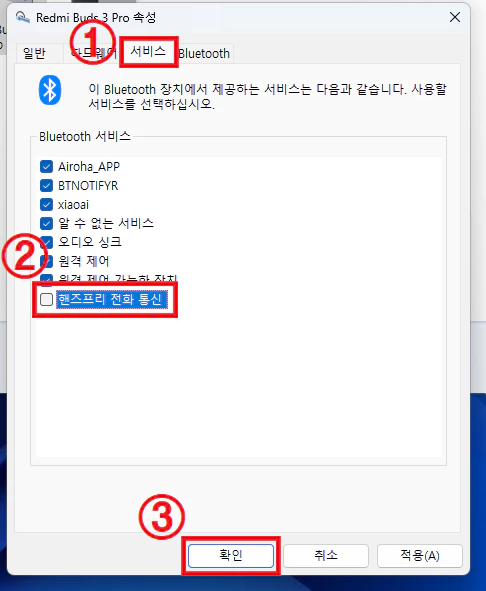
▲ 블루투스 장치 속성창이 나타나면, 상단에 있는 [서비스]탭을 클릭 후 [핸즈프리 전화 통신]의 체크해제 후 [확인]을 클릭하여 설정을 저장합니다.
설정을 저장 후 블루투스 장치를 다시 연결해주시면 윈도우11 블루투스 이어폰 음질 안좋음 문제가 해결됩니다.